مؤلف:
Joan Hall
تاريخ الخلق:
27 شهر فبراير 2021
تاريخ التحديث:
1 تموز 2024
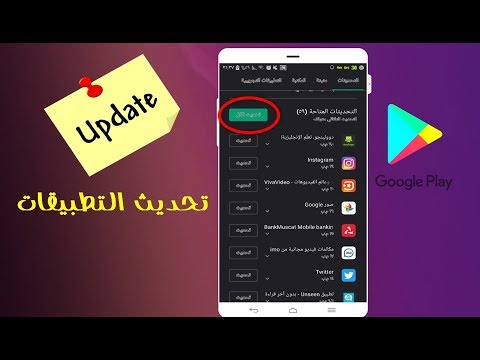
المحتوى
- خطوات
- الطريقة الأولى من 4: كيفية تحديث التطبيق يدويًا
- الطريقة 2 من 4: كيفية تحديث التطبيق يدويًا من شريط الإشعارات
- الطريقة الثالثة من 4: كيفية تحديث التطبيقات تلقائيًا
- الطريقة الرابعة من 4: كيفية إعداد التحديثات التلقائية عبر شبكة Wi-Fi
- نصائح
- تحذيرات
قد يتم تحديث برامج أو تطبيقات Android تلقائيًا عند الاتصال عبر Wi-Fi. إذا لم تكن متصلاً بشبكة لاسلكية أو لم يتم تشغيل وظيفة التحديث التلقائي ، فسيتعين عليك القيام بكل شيء يدويًا. كلا الخيارين بسيط للغاية ولا يستغرقان وقتًا طويلاً.
خطوات
الطريقة الأولى من 4: كيفية تحديث التطبيق يدويًا
 1 اتصل بشبكة Wi-Fi. لا تحتاج إلى الاتصال بشبكة Wi-Fi ، ويمكنك تحديث التطبيقات باستخدام اتصال 3G أو 4G LTE. ومع ذلك ، غالبًا ما يؤدي التحديث إلى تحميل الكثير من البيانات ، لذلك من الأفضل الاتصال بشبكة Wi-Fi وحفظ بيانات الجوال.
1 اتصل بشبكة Wi-Fi. لا تحتاج إلى الاتصال بشبكة Wi-Fi ، ويمكنك تحديث التطبيقات باستخدام اتصال 3G أو 4G LTE. ومع ذلك ، غالبًا ما يؤدي التحديث إلى تحميل الكثير من البيانات ، لذلك من الأفضل الاتصال بشبكة Wi-Fi وحفظ بيانات الجوال.  2 ابحث عن متجر تطبيقات Google Play على جهاز Android الخاص بك. على أحد أجهزة سطح المكتب ، ابحث عن رمز Google Play. إذا لم تتمكن من العثور على الاختصار ، فافتح قائمة جميع البرامج المثبتة.
2 ابحث عن متجر تطبيقات Google Play على جهاز Android الخاص بك. على أحد أجهزة سطح المكتب ، ابحث عن رمز Google Play. إذا لم تتمكن من العثور على الاختصار ، فافتح قائمة جميع البرامج المثبتة. - يوجد في الجزء السفلي من الشاشة دائرة أو رمز مربع به عدة صفوف من النقاط. انقر لمشاهدة جميع التطبيقات المثبتة على الجهاز. تصفح البرامج وابحث عن اختصار متجر Google Play.
 3 افتح متجر تطبيقات Google Play. ابحث عن أيقونة التطبيق المطلوبة وانقر عليها لبدء تشغيل البرنامج. انتظر حتى يكتمل التنزيل وانتقل إلى الخطوة التالية.
3 افتح متجر تطبيقات Google Play. ابحث عن أيقونة التطبيق المطلوبة وانقر عليها لبدء تشغيل البرنامج. انتظر حتى يكتمل التنزيل وانتقل إلى الخطوة التالية.  4 انقر فوق رمز "القائمة" ، الذي يشبه ثلاثة خطوط أفقية. في "القائمة" حدد "تطبيقاتي".
4 انقر فوق رمز "القائمة" ، الذي يشبه ثلاثة خطوط أفقية. في "القائمة" حدد "تطبيقاتي". - ستفتح صفحة تطبيقاتي قائمة بجميع البرامج المثبتة على جهاز Android الخاص بك.
- سيتم تمييز كافة البرامج التي يتوفر لها تحديث بالتحديث.
 5 انقر فوق "تحديث" أو "تحديث الكل". ستتوفر قائمة بجميع البرامج التي يمكن تحديثها على صفحة "تطبيقاتي". إذا كنت ترغب في تحديث البرامج المحددة فقط ، فانقر فوق الزر "تحديث" بجوار هذه التطبيقات. لتحديث جميع التطبيقات ، ما عليك سوى النقر فوق "تحديث الكل".
5 انقر فوق "تحديث" أو "تحديث الكل". ستتوفر قائمة بجميع البرامج التي يمكن تحديثها على صفحة "تطبيقاتي". إذا كنت ترغب في تحديث البرامج المحددة فقط ، فانقر فوق الزر "تحديث" بجوار هذه التطبيقات. لتحديث جميع التطبيقات ، ما عليك سوى النقر فوق "تحديث الكل".  6 أذونات التطبيق. عند تحديث معظم البرامج ، ستظهر نافذة جديدة تحتوي على معلومات حول الأذونات المطلوبة للتطبيق لكي يعمل بشكل صحيح. انقر فوق الزر "قبول" لإكمال التحديث. في حالة الفشل ، سيتم مقاطعة العملية.
6 أذونات التطبيق. عند تحديث معظم البرامج ، ستظهر نافذة جديدة تحتوي على معلومات حول الأذونات المطلوبة للتطبيق لكي يعمل بشكل صحيح. انقر فوق الزر "قبول" لإكمال التحديث. في حالة الفشل ، سيتم مقاطعة العملية.  7 انتظر التحديث. خلال هذا الوقت ، يمكنك فتح برامج أخرى ، ولكن لا تحذف عملية تطبيق Google Play من الذاكرة ، وإلا سيتوقف التحديث. يمكن رؤية تقدم التثبيت في شريط الإشعارات عن طريق سحب الغالق في الجزء العلوي من الشاشة. عند التحديث ، سيظهر سهم لأسفل في شريط الإشعارات بجوار اسم البرنامج.
7 انتظر التحديث. خلال هذا الوقت ، يمكنك فتح برامج أخرى ، ولكن لا تحذف عملية تطبيق Google Play من الذاكرة ، وإلا سيتوقف التحديث. يمكن رؤية تقدم التثبيت في شريط الإشعارات عن طريق سحب الغالق في الجزء العلوي من الشاشة. عند التحديث ، سيظهر سهم لأسفل في شريط الإشعارات بجوار اسم البرنامج.
الطريقة 2 من 4: كيفية تحديث التطبيق يدويًا من شريط الإشعارات
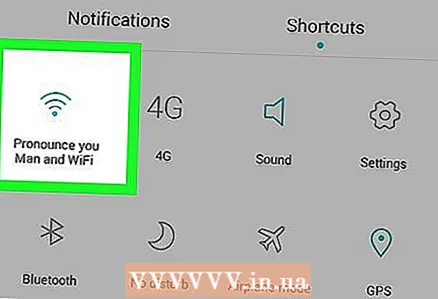 1 اتصل بشبكة Wi-Fi. لا تحتاج إلى الاتصال بشبكة Wi-Fi ، ويمكنك تحديث التطبيقات باستخدام اتصال 3G أو 4G LTE. ومع ذلك ، غالبًا ما يؤدي التحديث إلى تحميل الكثير من البيانات ، لذلك من الأفضل الاتصال بشبكة Wi-Fi وحفظ بيانات الجوال.
1 اتصل بشبكة Wi-Fi. لا تحتاج إلى الاتصال بشبكة Wi-Fi ، ويمكنك تحديث التطبيقات باستخدام اتصال 3G أو 4G LTE. ومع ذلك ، غالبًا ما يؤدي التحديث إلى تحميل الكثير من البيانات ، لذلك من الأفضل الاتصال بشبكة Wi-Fi وحفظ بيانات الجوال.  2 اسحب لأسفل من أعلى الشاشة. ستعرض هذه اللوحة رمز سهم مستطيل صغير. هذا يعني أن عددًا من التطبيقات في انتظار التحديثات. افتح مصراع لوحة الإشعارات لمشاهدة أسماء البرامج.
2 اسحب لأسفل من أعلى الشاشة. ستعرض هذه اللوحة رمز سهم مستطيل صغير. هذا يعني أن عددًا من التطبيقات في انتظار التحديثات. افتح مصراع لوحة الإشعارات لمشاهدة أسماء البرامج.  3 انقر فوق الإشعار حول الحاجة إلى تحديث البرامج. سيؤدي هذا إلى فتح متجر Google Play ، حيث ستحتاج إلى إكمال عملية التحديث.
3 انقر فوق الإشعار حول الحاجة إلى تحديث البرامج. سيؤدي هذا إلى فتح متجر Google Play ، حيث ستحتاج إلى إكمال عملية التحديث.  4 حدد "تحديث" أو "تحديث الكل". في صفحة تطبيقاتي ، سترى قائمة بجميع التطبيقات ، وستكون أدوات التحديث في أعلى القائمة. إذا كنت ترغب في تحديث البرامج المحددة فقط ، فانقر فوق الزر "تحديث" بجوار هذه التطبيقات. لتحديث جميع التطبيقات ، ما عليك سوى النقر فوق "تحديث الكل".
4 حدد "تحديث" أو "تحديث الكل". في صفحة تطبيقاتي ، سترى قائمة بجميع التطبيقات ، وستكون أدوات التحديث في أعلى القائمة. إذا كنت ترغب في تحديث البرامج المحددة فقط ، فانقر فوق الزر "تحديث" بجوار هذه التطبيقات. لتحديث جميع التطبيقات ، ما عليك سوى النقر فوق "تحديث الكل".  5 أذونات التطبيق. عند تحديث معظم البرامج ، ستظهر نافذة جديدة تحتوي على معلومات حول الأذونات المطلوبة للتطبيق لكي يعمل بشكل صحيح. انقر فوق الزر "قبول" لإكمال التحديث. في حالة الفشل ، سيتم مقاطعة العملية.
5 أذونات التطبيق. عند تحديث معظم البرامج ، ستظهر نافذة جديدة تحتوي على معلومات حول الأذونات المطلوبة للتطبيق لكي يعمل بشكل صحيح. انقر فوق الزر "قبول" لإكمال التحديث. في حالة الفشل ، سيتم مقاطعة العملية.  6 انتظر التحديث. لا تحذف عملية تطبيق Google Play من الذاكرة ، وإلا سيتوقف التحديث. يمكن رؤية تقدم التثبيت في شريط الإشعارات عن طريق سحب الغالق في الجزء العلوي من الشاشة. عند التحديث ، سيتم عرض سهم لأسفل يشير إلى خط أفقي في شريط الإعلام بجوار اسم البرنامج.
6 انتظر التحديث. لا تحذف عملية تطبيق Google Play من الذاكرة ، وإلا سيتوقف التحديث. يمكن رؤية تقدم التثبيت في شريط الإشعارات عن طريق سحب الغالق في الجزء العلوي من الشاشة. عند التحديث ، سيتم عرض سهم لأسفل يشير إلى خط أفقي في شريط الإعلام بجوار اسم البرنامج.
الطريقة الثالثة من 4: كيفية تحديث التطبيقات تلقائيًا
 1 ابحث عن متجر تطبيقات Google Play على جهاز Android الخاص بك. على أحد أجهزة سطح المكتب ، ابحث عن رمز Google Play. إذا لم تتمكن من العثور على الاختصار ، فافتح قائمة جميع البرامج المثبتة.
1 ابحث عن متجر تطبيقات Google Play على جهاز Android الخاص بك. على أحد أجهزة سطح المكتب ، ابحث عن رمز Google Play. إذا لم تتمكن من العثور على الاختصار ، فافتح قائمة جميع البرامج المثبتة. - يوجد في الجزء السفلي من الشاشة دائرة أو رمز مربع به عدة صفوف من النقاط. انقر لمشاهدة جميع التطبيقات المثبتة على الجهاز. تصفح البرامج وابحث عن اختصار متجر Google Play.
 2 افتح متجر تطبيقات Google Play. ابحث عن أيقونة التطبيق المطلوبة وانقر عليها لبدء تشغيل البرنامج. انتظر حتى يكتمل التنزيل وانتقل إلى الخطوة التالية.
2 افتح متجر تطبيقات Google Play. ابحث عن أيقونة التطبيق المطلوبة وانقر عليها لبدء تشغيل البرنامج. انتظر حتى يكتمل التنزيل وانتقل إلى الخطوة التالية. 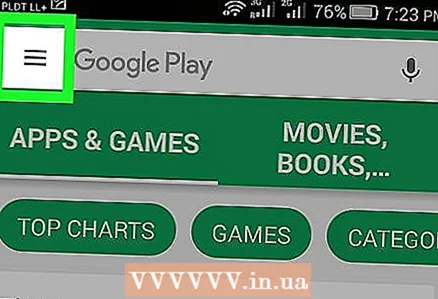 3 انقر فوق رمز "القائمة" ، الذي يشبه ثلاثة خطوط أفقية. في "القائمة" حدد "تطبيقاتي".
3 انقر فوق رمز "القائمة" ، الذي يشبه ثلاثة خطوط أفقية. في "القائمة" حدد "تطبيقاتي". 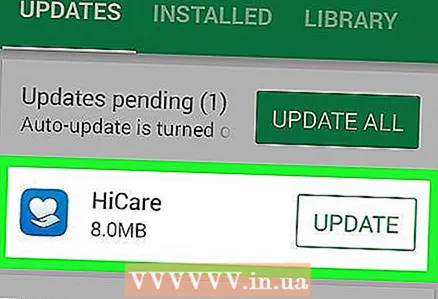 4 حدد التطبيق الذي تريد تحديثه تلقائيًا. افتح صفحة التطبيق وابحث عن رمز "قائمة" جديد على شكل ثلاث نقاط رأسية. حدد المربع بجوار "التحديث التلقائي".
4 حدد التطبيق الذي تريد تحديثه تلقائيًا. افتح صفحة التطبيق وابحث عن رمز "قائمة" جديد على شكل ثلاث نقاط رأسية. حدد المربع بجوار "التحديث التلقائي". - كرر هذه الخطوة لجميع البرامج التي تريد تحديثها تلقائيًا.
الطريقة الرابعة من 4: كيفية إعداد التحديثات التلقائية عبر شبكة Wi-Fi
 1 ابحث عن متجر تطبيقات Google Play على جهاز Android الخاص بك. على أحد أجهزة سطح المكتب ، ابحث عن رمز Google Play. إذا لم تتمكن من العثور على الاختصار ، فافتح قائمة جميع البرامج المثبتة.
1 ابحث عن متجر تطبيقات Google Play على جهاز Android الخاص بك. على أحد أجهزة سطح المكتب ، ابحث عن رمز Google Play. إذا لم تتمكن من العثور على الاختصار ، فافتح قائمة جميع البرامج المثبتة. - يوجد في الجزء السفلي من الشاشة دائرة أو رمز مربع به عدة صفوف من النقاط. انقر لمشاهدة جميع التطبيقات المثبتة على الجهاز. تصفح البرامج وابحث عن اختصار متجر Google Play.
 2 افتح متجر تطبيقات Google Play. ابحث عن أيقونة التطبيق المطلوبة وانقر عليها لبدء تشغيل البرنامج. انتظر حتى يكتمل التنزيل وانتقل إلى الخطوة التالية.
2 افتح متجر تطبيقات Google Play. ابحث عن أيقونة التطبيق المطلوبة وانقر عليها لبدء تشغيل البرنامج. انتظر حتى يكتمل التنزيل وانتقل إلى الخطوة التالية.  3 انقر فوق رمز "القائمة" ، الذي يشبه ثلاثة خطوط أفقية. في القائمة التي تفتح ، حدد عنصر "الإعدادات".
3 انقر فوق رمز "القائمة" ، الذي يشبه ثلاثة خطوط أفقية. في القائمة التي تفتح ، حدد عنصر "الإعدادات".  4 راجع "الإعدادات". في قائمة الإعدادات العامة ، ابحث عن "تطبيقات التحديث التلقائي" وحددها.
4 راجع "الإعدادات". في قائمة الإعدادات العامة ، ابحث عن "تطبيقات التحديث التلقائي" وحددها.  5 حدد التحديث التلقائي عبر Wi-Fi فقط. يسمح هذا الإعداد للجهاز بتحديث التطبيقات تلقائيًا عند الاتصال بشبكة Wi-Fi للحفاظ على حركة مرور الهاتف المحمول والحفاظ على أمانك.
5 حدد التحديث التلقائي عبر Wi-Fi فقط. يسمح هذا الإعداد للجهاز بتحديث التطبيقات تلقائيًا عند الاتصال بشبكة Wi-Fi للحفاظ على حركة مرور الهاتف المحمول والحفاظ على أمانك.
نصائح
- تحقق دائمًا من وجود تحديثات حتى إذا تم تثبيت تحديثات البرامج التلقائية.يمكنك أحيانًا تخطي الإشعارات ، لذلك افتح العنصر "تطبيقاتي" بشكل دوري في متجر Google Play وابق على اطلاع دائم بتحديثات البرامج.
تحذيرات
- تحقق من مساحة التخزين لديك للتأكد من أن جهازك به ذاكرة خالية كافية لتحديث البرنامج. افتح "الإعدادات" وابحث عن العنصر "التخزين". تعرف على مقدار الذاكرة الفارغة واعرف مقدار المساحة التي تشغلها التطبيقات المختلفة.



